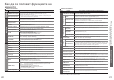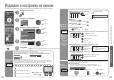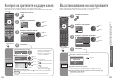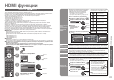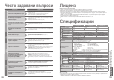Operating Instructions
Често задавани
въпроси и др.
•
Техническа информация
Име на
сигнала
Аспект режими
Аспект контролен сигнал
Широкоекранен сигнал
(WSS)
Управляващ сигнал през SCART
(8 пин) или HDMI терминал
Auto
16:9 14:9
Точен
екран
4:3
4:3 Пълен
екран
Zoom1 Zoom2 Zoom3
TV
AV1 AV2
Компонент
AV1 AV2
HDMI
1
HDMI
2
TV/AV1/AV2
PAL
O OOOO
-
OOOOOO
-
OO
--
PAL 525/60
O OOOO
-
OOO
--- -
OO
--
M.NTSC
O OOOO
-
OOO
--- -
OO
--
NTSC(Само AV вход)
O OOOO
-
OOO
--- -
OO
--
Компонент / HDMI
SD
525(480)/60i
O OOOO
-
OOO
--- - --
OO
525(480)/60p
O OOOO
-
OOO
--- - --
OO
625(576)/50i
O OOOO
-
OOO
---
O
--
OO
625(576)/50p
O OOOO
-
OOO
---
O
--
OO
HD
750(720)/50p
O OOOO O O O O
--- - --
OO
750(720)/60p
O OOOO O O O O
--- - --
OO
1125(1080)/50i
O OOOO O O O O
--- - --
OO
1125(1080)/60i
O OOOO O O O O
--- - --
OO
1125(1080)/50p
O OOOO O O O O
--- - --
OO
1125(1080)/60p
O OOOO O O O O
--- - --
OO
Вход от компютър
-
O
--
O
------- - --- -
34
35
Техническа информация
Аспект съотношение
Забележка
•
Съотношението варира в зависимост от програмата и др. Ако съотношението е по-голямо от стандартното
“16:9”, в горната и долна част на екрана могат да се появят черни ленти.
•
Ако размерът на екрана изглежда необичайно, когато програма, записана на широк екран се
възпроизвежда на видео, нагласете трекинга на видеото. (Вижте инструкцията на видеото)
•
Аспект режима може да се запамети поотделно за SD (стандартна разделителна способнност) и HD (висока
разделителна способнност) сигнали.
•
За ръчно избиране на отношението: (Само “16:9” или “4:3” в компютърен режим)
Точен екран
14:916:9
Zoom3Zoom2Zoom1
Направо показва
образа при “16:9”
без изкривявания
(анаморфен).
Показва образ
“16:9” или “4:3”
без изкривяване.
Показва образа
при стандартно
“14:9” без
уголемяване.
Показва
образ “16:9”
(анаморфен) на
пълен екран без
изкривявания.
Показва образ
4:3 в пълен
екран.
Разтягане се
забелязва само
в левия и десен
ъгъл.
Показва образ
“2,35:1” (анаморфен)
на пълен екран
без изкривявания
При “16:9” показва
образа в неговия
максимум (с леко
уголемяване).
Auto
Избира се
най-доброто
съотношение
и картината се
разтяга за да
изпълни екрана
•
Тази функция може и да не работи нормално в зависимост от състоянието на уреда.
•
В първите няколко секунди след начало на възпроизвеждане може да няма образ или звук.
•
В първите няколко секунди може да няма образ или звук, когато се включи входящ режим.
•
При нагласяне на силата на звука на уреда, ще се изобрази функцията сила на звука.
•
Лесно възпроизвеждане е също налично при използване на дистанционното за усилвател или домашно
кино. Прочетете също инструкциите на устройствата.
•
Ако свържете еднакви устройства едновременно (например: едно DIGA към HDMI1 / и друго DIGA към
HDMI2), VIERA Link е налична за терминала с по-малък номер.
•
“HDAVI Control 2” е най-новият стандарт (датира от Февруари 2007) за устройства, съвместими с HDAVI
Control на Panasonic. Този стандарт е съвместим с обикновените HDAVI устройства на Panasonic.
HDMI връзките към някои устройства Panasonic позволяват автоматично да имате достъп до тях. (стр. 30)
VIERA Link “ Control
TM
”
4:3 Пълен екран
Показва образ
“4:3”, уголемен
хоризонтално,
за да пасне на
екрана.
4:3
Показва образа
при стандартно
“4:3” без
изкривяване.
Оптималният размер и аспект може да се избере и можете да се наслаждавате на по-хубави образи. (стр. 13)
■
Auto: Функцията Авто аспект-определя най-доброто съотношение на изображението, което да се използва
за запълване на Вашия екран. Това става чрез използването на четири-стадиен процес за определяне
дали картината, която се гледа, е широкоекранна картина. Ако авто аспект улови широкоекранен
сигнал, тя превключва към подходящите 16:9 или 14:9 широкоекранни режими. Ако
авто aспект не улови
широкоекранен сигнал, тогава този телевизор подобрява картината за оптимално удоволствие при гледане.
Текстът, показан на екрана, посочва как авто аспект е определила кое съотношение да ползва: “ШИРОК
ЕКРАН” се появява горе в ляво на екрана, ако широкоекранен идентификационен сигнал (WSS) бъде
уловен или получен през Scart терминал. Авто аспект превключва на подходящото екранно съотношение
16:9 или 14:9. “Auto” се появява горе в ляво на екрана, ако над и под картината бъдат открити черни
ивици. Авто аспект избира най-доброто екранно отношение и разширява картината така, че тя запълва
екрана. Този процес може да отнеме няколко минути в зависимост от тъмнотата на картината.
Информация за терминали SCART и HDMI
Гнездо земя
CVBS изход (видео)
CVBS земя
Червено вход
Червено земя
Зелено вход
Зелено земя
Синьо вход
Синьо земя
Аудио изход (L)
Аудио изход (R)
CVBS вход (видео)
RGB статус земя
Статус RGB
Земя
- -
Q-Link данни
Статус CVBS
Аудио вход (L)
Аудио земя
Аудио вход (R)
21
19
17
15
13
11
9
7
5
3
1
20
18
16
14
12
10
8
6
4
2
■
AV1 Скарт терминал
(RGB, ВИДЕО, Q-Link)
Подходящите входове за AV1 включват RGB
(Червен / Зелен / Син).
Гнездо земя
CVBS изход (видео)
CVBS земя
Червено вход, S.C. – вход
Червено земя
Зелено вход
Зелено земя
Синьо вход
Синьо земя
Аудио изход (L)
Аудио изход (R)
CVBS вход (видео)
RGB статус земя
Статус RGB
Земя
- -
Q-Link данни
Статус CVBS
Аудио вход (L)
Аудио земя
Аудио вход (R)
21
19
17
15
13
11
9
7
5
3
1
20
18
16
14
12
10
8
6
4
2
■
AV2 Скарт терминал
(RGB, ВИДЕО, S-VIDEO, Q-Link)
AV2 - клеми 15 и 20 са зависими от превключване AV2
S-VHS / ВИДЕО.
Hot Plug Detect
DDC/CEC Земя
SCL
CEC
TMDS Часови Щит
TMDS Данни0−
TMDS Данни 0+
TMDS Данни1 Щит
TMDS Данни 2−
TMDS Данни 2+
+5V Захранване
SDA
Запазен (в кабела, но не
свързан към устройството)
TMDS Часовник−
TMDS Часовник+
TMDS Данни0 Щит
TMDS Данни 1−
TMDS Данни 1+
TMDS Данни2 Щит
19
17
15
13
11
9
7
5
3
1
18
16
14
12
10
8
6
4
2
■
HDMI терминал